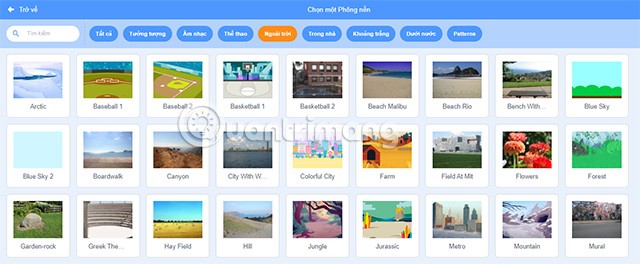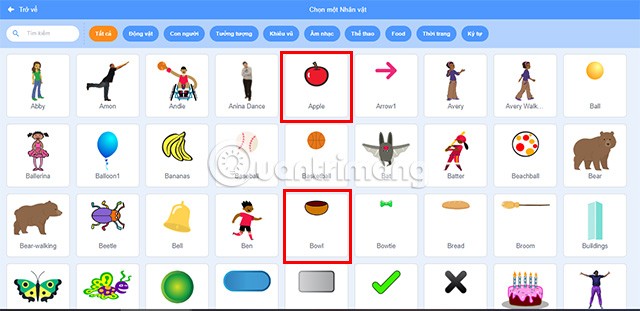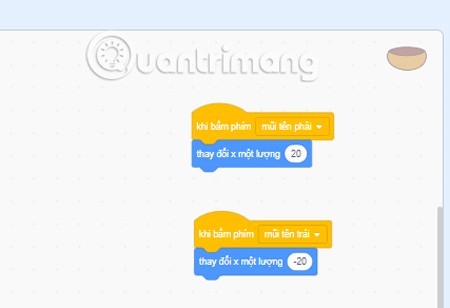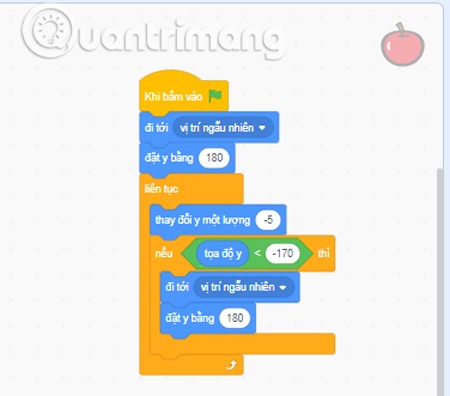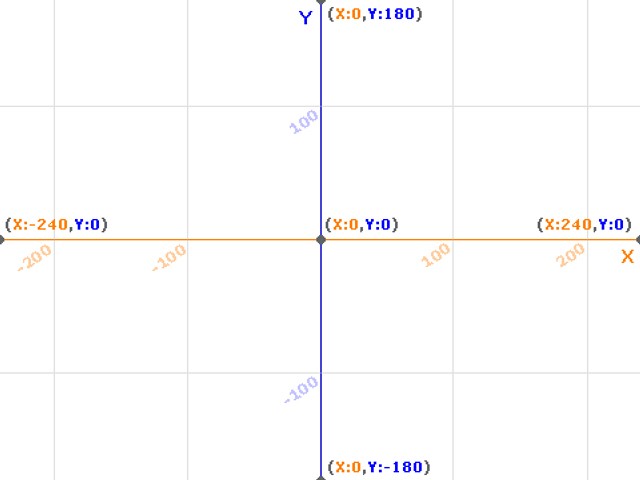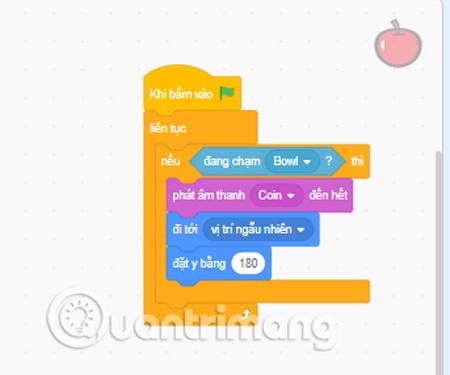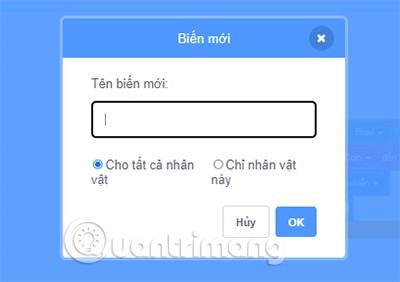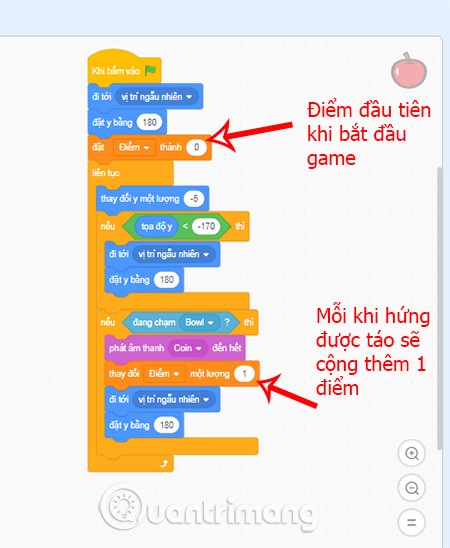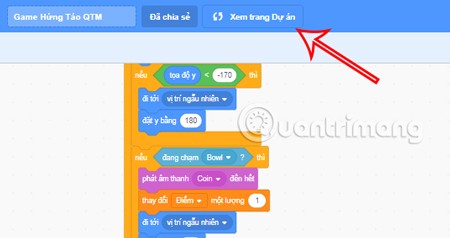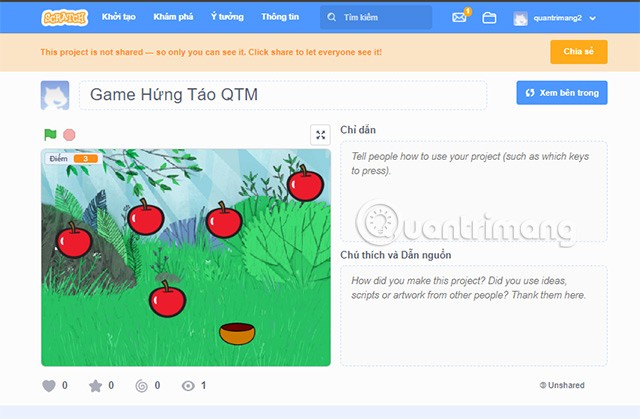Attraverso la conoscenza e la creazione di semplici giochi con Scratch , hai compreso l'interfaccia di programmazione di Scratch e i passaggi base della programmazione. Proviamo quindi a programmare il gioco Apple Catching con Quantrimang.
Sommario
Passaggi per programmare il gioco Catch Apples
Realizzeremo una versione semplice del gioco "Acchiappa-mele" come segue:
All'inizio del gioco, le mele cadranno casualmente dall'alto; il compito del giocatore è quello di muovere la ciotola per raccoglierle premendo i tasti freccia sinistra e destra. Per ogni mela catturata, il giocatore otterrà 1 punto.

Per poter programmare questo gioco, dovrai seguire questi passaggi.
Fase 1: analizzare il gioco
La prima cosa che dobbiamo fare è analizzare come sarà strutturato il gioco.
- Analisi dei personaggi: in questo gioco ci saranno due personaggi principali, Apple e Apple Bowl.
- Analisi dei dati: questo gioco avrà bisogno di una sezione Punteggio per poter salvare il punteggio del giocatore, che equivale al numero di mele catturate.
Passaggio 2: scegli lo sfondo del gioco
Il passo successivo è scegliere un'immagine di sfondo per il gioco. Fai clic sull'icona della cornice digitale nell'angolo inferiore dell'interfaccia di programmazione per scegliere un'immagine di sfondo adatta al tuo gioco.
Sono disponibili numerosi sfondi con vari temi diversi tra cui scegliere. Tutto quello che devi fare è cliccare sull'immagine che vuoi usare come sfondo.
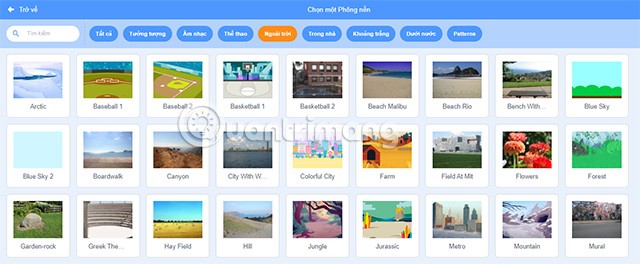
Fase 3: Creare la mela e la ciotola
Per completare il gioco, ovviamente, sono indispensabili due elementi principali: le mele e le ciotole. Tocca l'icona del gatto accanto alla sezione Aggiungi sfondo per aggiungere questi due personaggi al tuo gioco.
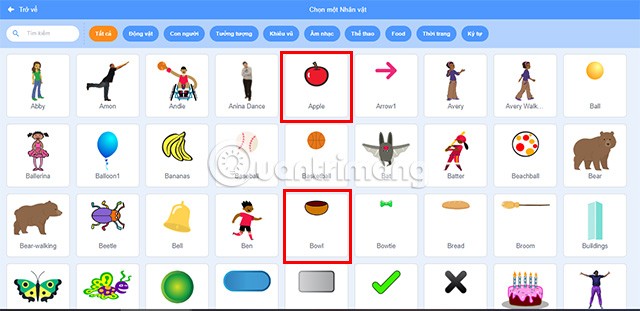
Inoltre, non dimenticare di eliminare il personaggio predefinito del gatto giallo nell'interfaccia di programmazione.
Fase 4: Programmare la ciotola
Iniziamo a programmare la ciotola di mele: può muoversi solo orizzontalmente, cioè lungo l'asse del bue (asse X) . Inoltre, la ciotola deve essere programmata per muoversi ogni 20 pixel quando il giocatore preme la freccia sinistra o destra. Nello specifico, sarà necessario selezionare i codici nel seguente ordine:
- In Eventi , seleziona Alla pressione del tasto freccia destra e trascinalo nell'area Script.
- Nella sezione Movimento , trascinare il codice Modifica x di un importo inferiore al codice Quando si preme il tasto . Quindi cambia il numero nel codice in 20.
Stessa programmazione per il tasto freccia sinistra, tuttavia invece di impostare il numero su 20, è necessario immettere -20 in modo che la ciotola possa muoversi nella direzione opposta. Inoltre, non dimenticare di adattare la posizione della ciotola alla parte inferiore dell'interfaccia di gioco.
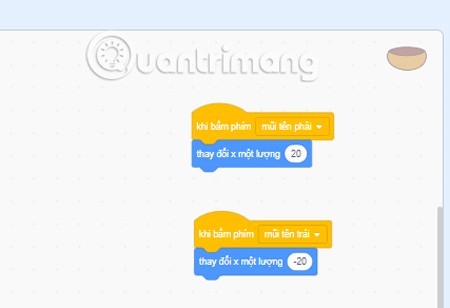
Fase 5: Programmazione della mela
Dobbiamo programmare la mela affinché cada dall'alto e scompaia quando tocca terra. Allo stesso tempo, quando una mela scompare, un'altra continuerà a cadere e questo processo si ripeterà continuamente finché il giocatore non smetterà di giocare. Affinché la mela possa eseguire le operazioni sopra descritte, dovremo programmarla nel seguente ordine:
- Sezione Evento , codice Quando si fa clic sulla bandiera verde.
- Elemento di movimento , codice Vai alla posizione casuale.
- Sia y uguale a... Devi inserire il numero 180 nello spazio vuoto.
- Sezione Controlli , selezionare Continuo per aggiungere alla sezione di programmazione.
- Seleziona Cambia y di -5 e programmalo in un piccolo file di codice continuo .
- Trascinare il codice If...then.. dal Controllo nell'Area Script per trasformarlo in un file figlio per il codice Continuo.
- Andare su Operazioni e trascinare il codice Spazio <space=""> nella piccola casella nel codice If...then. Quindi prendi la coordinata Y in Movimento e mettila nel primo spazio e metti -170 nel secondo spazio.
- Continua a trascinare Vai alla posizione casuale in Movimento in un figlio del codice If...then.
- Aggiungere il codice Set y equals 180 sotto il codice soprastante.
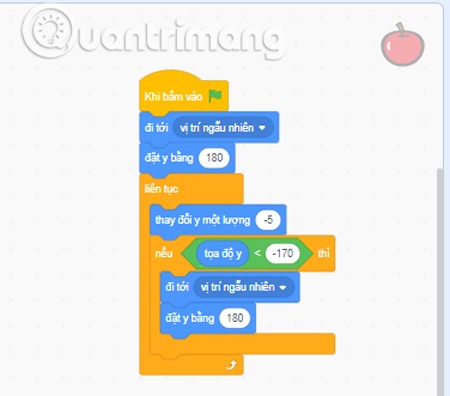
Nota: la coordinata x dello schermo (X) è compresa solo tra -240 e 240 , mentre la coordinata y dello schermo (Y) è compresa solo tra -180 e 180.
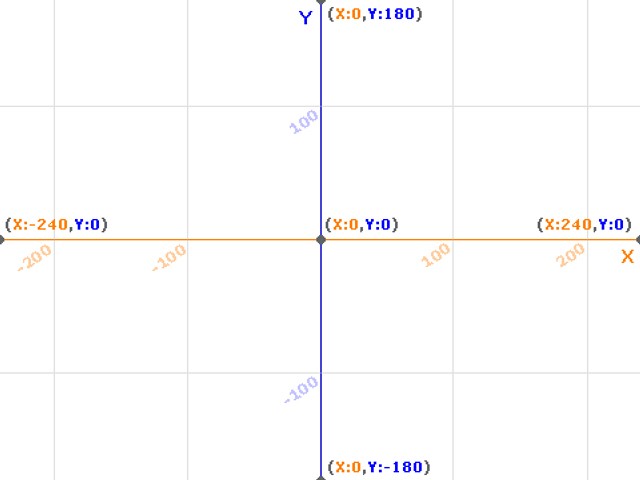
Successivamente, dobbiamo programmare l'azione di catturare le mele per aiutare il giocatore a guadagnare punti e farle scomparire e poi apparire casualmente in un'altra posizione. Per rendere il gioco più interessante, puoi anche aggiungere un suono quando prendi la palla con successo. Si prega di programmare il metodo di punteggio come segue:
- Aggiungere il codice If come figlio del codice Continuous.
- Aggiungere il codice Touching Bowl nella sezione Sensore allo spazio vuoto del codice If then.
- Codificare il suono di riproduzione nella sezione Suono nel codice If Then.
- Aggiungi codice Vai alla posizione casuale dell'elemento Movimento.
- Aggiungere il codice Set y uguale a 180 per completare la programmazione.
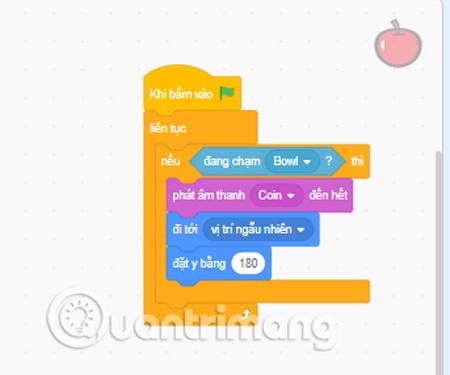
Infine dobbiamo programmare la parte che segna ogni volta che una mela finisce nella ciotola.
- Per prima cosa, crea una variabile punto andando al gruppo di comandi Variabili e cliccando su Crea una variabile.
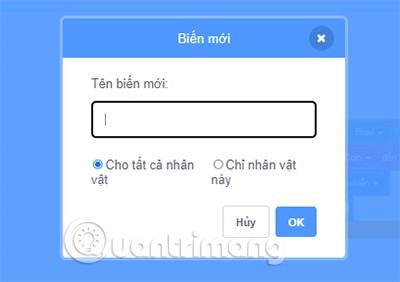
- Qui, immetti il nuovo Nome variabile e seleziona Per tutti i caratteri , quindi fai clic su OK.
- Imposta il valore iniziale di Punti su 0, quindi ogni volta che una mela cade nella ciotola, verrà conteggiata come 1 punto impostando il codice in modo simile all'immagine sottostante.
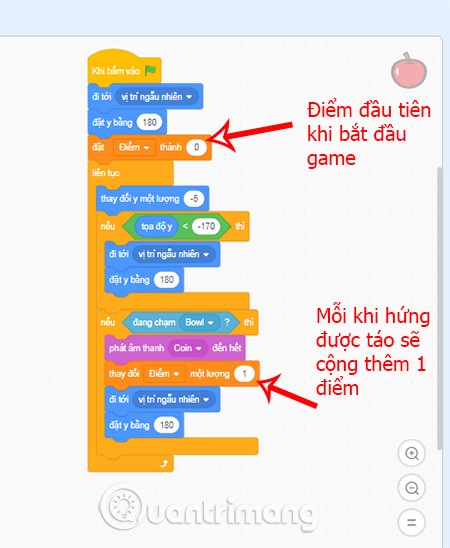
Passaggio 6: crea più mele per il gioco
Catturare solo una mela renderà il gioco piuttosto noioso, quindi aggiungi più mele per renderlo più interessante. L'operazione per farlo è estremamente semplice.
Fare clic con il tasto destro del mouse sulla mela e selezionare Duplica.
Se vuoi modificare le dimensioni di ogni mela, vai alla sezione Costumi per modificarle.
Fase 7: Pubblicare il gioco
Grazie ai passaggi di programmazione sopra descritti, hai completato il processo di creazione del tuo gioco Apple Catching . Fai clic su Visualizza pagina progetto nella barra degli strumenti in alto per salvare la partita e iniziare a giocare.
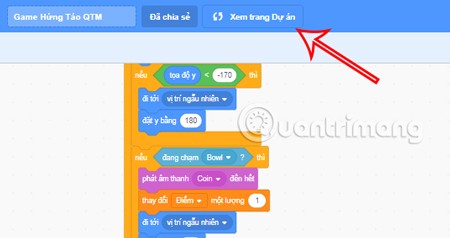
Nell'interfaccia appena visualizzata, clicca sul pulsante con la bandiera verde per iniziare a testare il gioco che hai appena programmato.
Inoltre, puoi condividere questo gioco con amici e parenti cliccando su Condividi e ottenendo il collegamento al gioco da inviare a tutti.
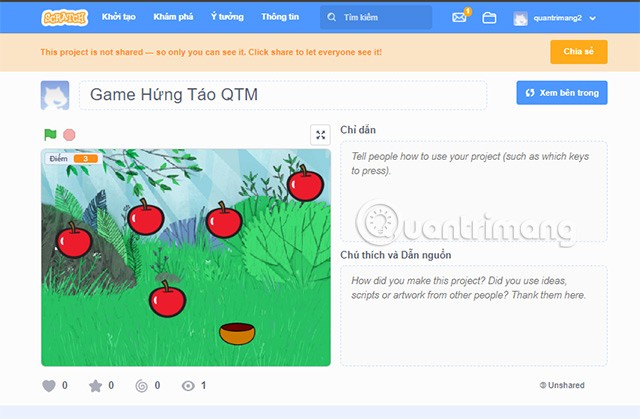
Ricordati di dare un nome al tuo gioco prima di inviarlo a tutti.
Qui sopra trovi la guida completa su come programmare il gioco Catch Apples con Scratch che Quantrimang vuole presentarti. Oltre alle istruzioni di cui sopra, puoi anche impostare altri elementi affinché il tuo gioco abbia caratteristiche uniche. Buona fortuna!